Windows10 源码安装
Django 下载地址:https://www.djangoproject.com/download/
下载 Django 压缩包,解压并和Python安装目录放在同一个根目录,进入 Django 目录,执行python setup.py install,然后开始安装,Django将要被安装到Python的Lib下site-packages。

import django
print(django.get_version())
创建项目
django-admin startproject spider

__init__.py
表明该目录为一个python包,Python 中声明的模块文件,内容默认为空。
setting.py
项目总配置文件,里面包含数据库 / Web 应用 / 时间等各种配置
BASE_DIR 项目的根目录。
SECRET_KEY 项目的安全码,项目要启动必需要这个,Django 在生成项目时会自动生成。
DEBUG 代码调试,在项目上线时要关闭。
ALLOWED_HOSTS 服务器的 ID ,本地为 localhost / 127.0.0.1
INSTALLED_APPS 配置应用名,当有自己的应用时,要在这里加上。
MIDDLEWARE_CLASSES
ROOT_URLCONF URL 的根文件,它指向 urls.py 文件
TEMPLATES 模板配置
WSGI_APPLICATION
DATABASES 数据库配置
AUTH_PASSWORD_VALIDATORS
LANGUAGE_CODE 配置语言
TIME_ZONE 时区
USE_I18N
USE_L10N
USE_TZ
STATIC_URL 静态文件地址
urls.py
URL映射管理,Django 项目中所有地址(页面)都需要我们自己去配置 URL
wsgi.py
Python Web Server Gateway Interface(Python 服务器网关接口),是Python应用程序或框架和Web服务器之间的一种接口。
manage.py

启动 Django 自带的小型 Web 服务器
Python manage.py runserver






创建应用
打开命令行,进入项目中 manage.py 同级目录,输入 Python manage.py startappviolet,创建 violet 应用。
之后添加应用名到 settings.py 中的 INSTALLED_APPS 里
migrations
数据移植(迁移)模块。
__init__.py
admin.py
该应用的后台管理系统配置。
apps.py
当前应用的配置。
models.py
数据模块,使用 ORM 框架,类似于 MVC 结构中的 Models (模型)。
tests.py
自动化测试模块,Django 提供了自动化测试功能,在这里编写测试脚本(语句)。
views.py
执行响应的代码所在模块,代码逻辑处理的主要地点,项目中大部分的代码均在这里编写。
Hello,Word!
1. 在 manage.py 的同级目录下创建 violet 应用
2. 在 violet/views.py 里编写:
from django.http import HttpResponse
def index(request): #函数必须存在一个参数,一般约定为 request
return HttpResponse('Hello,Violet') #每个响应对应一个函数,函数必须返回一个响应DEBUG = True
ALLOWED_HOSTS = []
INSTALLED_APPS = [
'django.contrib.admin',
'django.contrib.auth',
'django.contrib.contenttypes',
'django.contrib.sessions',
'django.contrib.messages',
'django.contrib.staticfiles',
'violet',
]
import violet.views as bv
urlpatterns = [
url(r'^admin/', admin.site.urls),
url(r'^index/', bv.index), #每一个响应(函数)对应一个 URL
]5. 记的在项目里启动服务器
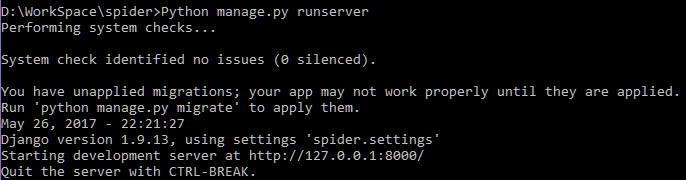
6. 在浏览器里打开 http://127.0.0.1:8000/index/



























 241
241

 被折叠的 条评论
为什么被折叠?
被折叠的 条评论
为什么被折叠?










